14 Najlepších puzdier na iPad 10. generácie v roku 2023

Preskúmajte niektoré z najlepších puzdier na iPad 10. generácie v rôznych cenových reláciách a využitiach spolu s najlepšími funkciami, ktoré potrebujete.
Apple iTunes bol prepracovaný a zisťovanie nového rozhrania môže byť trochu skľučujúce. Kopírovanie zoznamov skladieb do zariadení iPhone, iPad alebo iPod sa trochu líši v závislosti od verzie, ktorú používate. Tu je návod, ako sa to robí.
Skôr ako budete môcť presunúť zoznam skladieb do svojho zariadenia so systémom iOS, musíte povoliť možnosť „ Manuálne spravovať hudbu a videá “ pomocou týchto krokov:
Pripojte svoje zariadenie iOS k počítaču. Na úvodnej obrazovke iTunes nájdete svoje zariadenie ako malú ikonu na malej lište pod tlačidlom prehrávania. Vyberte túto ikonu.
Vyberte „ Zhrnutie “.
Posúvajte sa nadol, kým neuvidíte ponuku „ Možnosti “.
Začiarknite možnosť „ Manuálne spravovať hudbu a videá “.
Vyberte zmeny „ Hotovo “ a „ Použiť “.
Pripojte svoje zariadenie k počítaču.
Vyberte ikonu svojho zariadenia , ktorá sa nachádza v ľavej hornej časti obrazovky.
Na ľavej table vyberte možnosť „ Hudba “.
Uistite sa, že je začiarknuté políčko „ Synchronizovať hudbu “.
V časti „ Zoznamy skladieb “ začiarknite zoznamy skladieb, ktoré chcete synchronizovať so zariadením iOS.
Vyberte „ Sync “ a váš zoznam skladieb by sa mal synchronizovať.
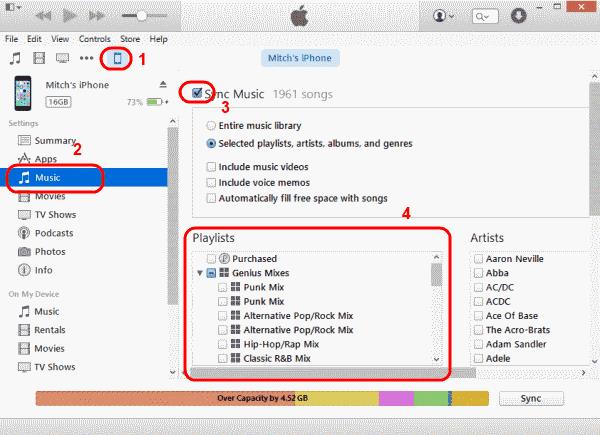
Pripojte svoje zariadenie k počítaču.
V ľavom paneli by mal byť uvedený zoznam „ Zoznamy hudobných skladieb “. Vyberte zoznamy skladieb, ktoré chcete synchronizovať, a potom ich potiahnite nahor na svoje zariadenie uvedené v časti „ Zariadenia “ na ľavej table. Potom sa zosynchronizujú s vaším zariadením.
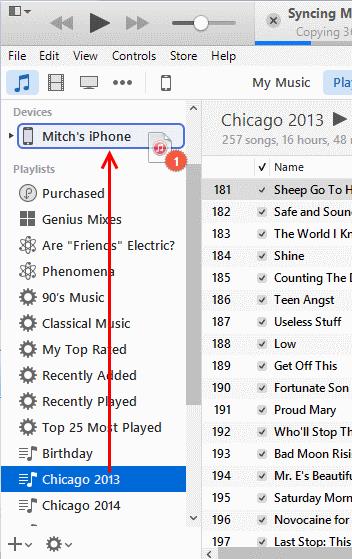
Pripojte svoje zariadenie k počítaču. V pravej hornej časti obrazovky by sa malo zobraziť tlačidlo pre vaše zariadenie. Kliknite naň.
Vyberte Pridať do… Týmto sa na pravej strane sprístupní ponuka obsahu.
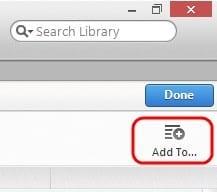
Vyberte „ Zoznamy skladieb “ v hornej časti obrazovky.
Presuňte ľubovoľný zoznam skladieb z ľavej strany na pravú.
Kliknite na „ Hotovo “, potom vyberte tlačidlo „ Synchronizovať “ v pravom dolnom rohu obrazovky, aby ste synchronizovali svoje zmeny.
Úspešne ste preniesli zoznam skladieb do zariadenia Apple.
Preskúmajte niektoré z najlepších puzdier na iPad 10. generácie v rôznych cenových reláciách a využitiach spolu s najlepšími funkciami, ktoré potrebujete.
Chcete opraviť zamrznutie alebo uzamknutie obrazovky na iPhone alebo iPad? Prečítajte si tento článok a objavte jednoduché metódy pred tým, ako kontaktujete podporu Apple.
Potrebujete vymazať údaje na iPhone s rozbitým displejom? Prečítajte si tento článok teraz, aby ste sa dozvedeli jednoduché a overené metódy!
Zistite, ako si znova stiahnuť zakúpenú hudbu, filmy, aplikácie alebo knihy na svoje zariadenie Apple iOS z iTunes pomocou histórie nákupov iTunes.
Zistite, ako získať prístup k SIM karte na Apple iPade v tomto návode.
Obnovte ikony domovskej obrazovky na predvolené nastavenia na svojom iPade a začnite znova organizovať ikony pre jednoduchšie nájdenie. Tu sú jednoduché kroky, ktoré treba dodržať.
Máte problém s nedostatkom úložného priestoru na iCloud? Prečítajte si tento článok a naučte sa, ako odstrániť aplikácie z iCloud z iPadu, iPhonu, Macu a Windows PC.
Prispôsobte si svoj iPad, aby ste mu dali osobný vzhľad. Tu je niekoľko užitočných návrhov, ako začať meniť veci, ako napríklad štýl písma.
Zaujíma vás, ako preniesť súbory z Windows na zariadenia iPhone alebo iPad? Tento postupný sprievodca vám pomôže túto úlohu zvládnuť s ľahkosťou.
Ak milujete úpravy nastavení iOS alebo ich chcete riešiť, pomôže vám naučiť sa, ako resetovať nastavenia iPhone a iPad. Čítajte teraz!
Tmavý režim bol predstavený spoločnosťou Microsoft v roku 2016. Najnovšia verzia Office vám poskytuje možnosť vybrať si jeden z dvoch dostupných tmavých režimov.
Riešte problém, kde sa obrazovka Apple iPhone alebo iPad javí ako priblížená a je príliš veľká na použitie kvôli problému s priblížením iPhone.
Naučte sa, ako zmeniť farbu hypertextových prepojení v aplikácii Word pre Windows 11, macOS, iPad atď. Metódy sú platné pre Word 365, Word 2021 a ďalšie.
Hľadáte najlepšiu aplikáciu na písanie poznámok pre iPad? Objavte 10 najlepších aplikácií na písanie poznámok určených pre akademické, osobné, profesionálne alebo obchodné použitie.
Vyriešte problém, pri ktorom sa nedajú odstrániť aplikácie z Apple iPhone alebo iPad, pretože „X“ sa nezobrazuje. Získajte praktické riešenia a tipy.
Zistite, prečo ikona batérie na vašom Apple iPhone alebo iPade zožltla a naučte sa, ako vypnúť režim nízkej spotreby.
Hľadáte si úlohy doma, v práci alebo škole pomocou iPadu alebo iPhonu? Pozrite sa na naše najlepšie plánovacie aplikácie pre iPad/iPhone, ktoré vám pomôžu zostať organizovaní.
Ukážeme vám niekoľko krokov, ktoré môžete vyskúšať, ak aplikácia Fotoaparát iPhone alebo iPad zobrazuje čiernu obrazovku a nebude fungovať správne.
Problémy s obrazovkou vášho Apple iPad, kde sa zobrazujú zvlnené alebo slabé pixely, môžete často vyriešiť sami pomocou niekoľkých krokov.
Pomocou tohto jednoduchého návodu nastavte svoju hudbu tak, aby sa opakovala na zariadeniach Apple iPhone, iPad alebo iPod Touch.
Máte nejaké RAR súbory, ktoré chcete previesť na ZIP súbory? Naučte sa, ako previesť RAR súbor na formát ZIP.
Držte vyrovnávaciu pamäť vyčistenú vo vašom webovom prehliadači Google Chrome pomocou týchto krokov.
Ukážeme vám, ako zmeniť farbu zvýraznenia textu a textových polí v Adobe Reader s týmto podrobným návodom.
Nájdite tu podrobné pokyny, ako zmeniť User Agent String vo webovom prehliadači Apple Safari pre MacOS.
Microsoft Teams v súčasnosti nepodporuje nativné prenášanie vašich stretnutí a hovorov na TV. Môžete však použiť aplikáciu na zrkadlenie obrazovky.
Zaujíma vás, ako integrovať ChatGPT do Microsoft Word? Tento sprievodca vám presne ukáže, ako to urobiť pomocou doplnku ChatGPT pre Word v 3 jednoduchých krokoch.
Zistite, ako vyriešiť bežný problém, pri ktorom bliká obrazovka v prehliadači Google Chrome.
Hľadáte osviežujúcu alternatívu k tradičnej klávesnici na obrazovke, Galaxy S23 Ultra od Samsungu poskytuje vynikajúce riešenie. S
Krížové odkazy môžu váš dokument výrazne sprístupniť, usporiadať a uľahčiť jeho používanie. Tento sprievodca vás naučí, ako vytvoriť krížové odkazy v programe Word.
Potrebujete naplánovať opakujúce sa stretnutia v MS Teams so svojimi spolupracovníkmi? Naučte sa, ako nastaviť opakujúce sa stretnutie v Teams.


























